MacBook更新卡住怎麼辦?掌握3個常見原因排除更新異常
發布時間:2025/10/09|最近更新:2025/10/17 | 1588
本文共3375字,閱讀時間約10分鐘
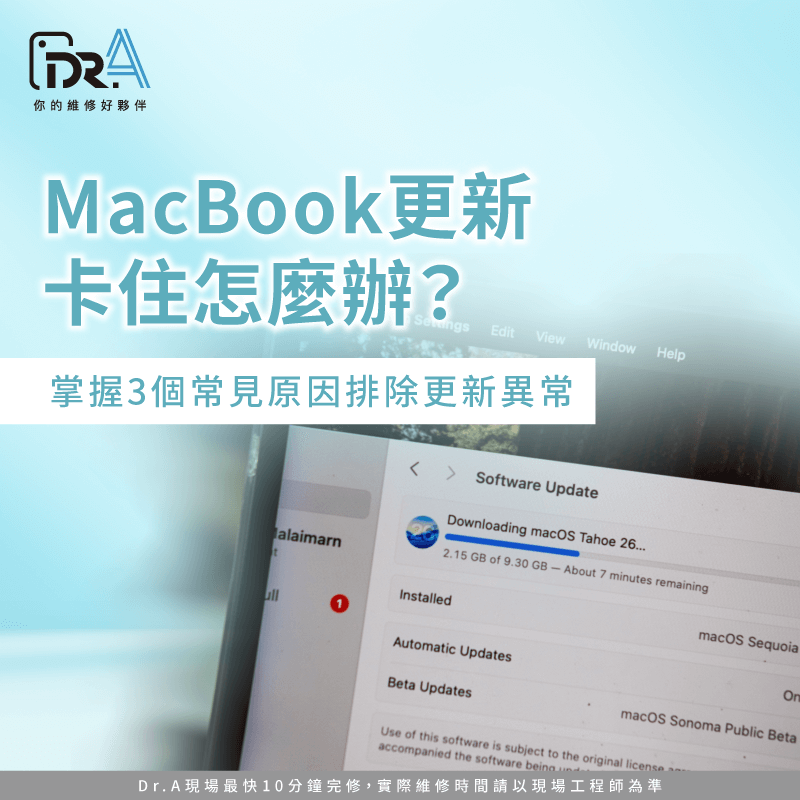
MacBook更新卡住怎麼辦?3個原因與處理流程完整解析
MacBook更新卡住怎麼辦?當Apple推出新版macOS時,許多MacBook用戶都會迫不及待地進行系統更新,期待體驗新功能和效能改善。不過在更新過程中,有時會遇到進度條卡住不動、顯示錯誤訊息、或是更新時間異常冗長等狀況,讓人不知道該繼續等待還是採取其他行動。這次Dr.A將詳細分析MacBook更新卡住的3大常見原因,以及遇到問題時的3個正確處理流程,讓大家更清楚如何面對系統更新的各種狀況。
【目錄】點擊可直接跳轉到該段落
為什麼MacBook更新卡住?3個常見原因帶你了解
MacBook更新卡住的背後原因其實有跡可循,最常見的3個原因,分別是儲存空間不足讓系統無法下載或展開更新檔案、網路連線不穩定導致下載中斷或驗證失敗、以及系統檔案損壞或硬碟錯誤影響更新程序的正常執行,接下來就跟著Dr.A一起逐一解析這些原因的具體表現和判斷方式吧!
1. 儲存空間不足導致更新中斷,需檢查剩餘容量是否充足
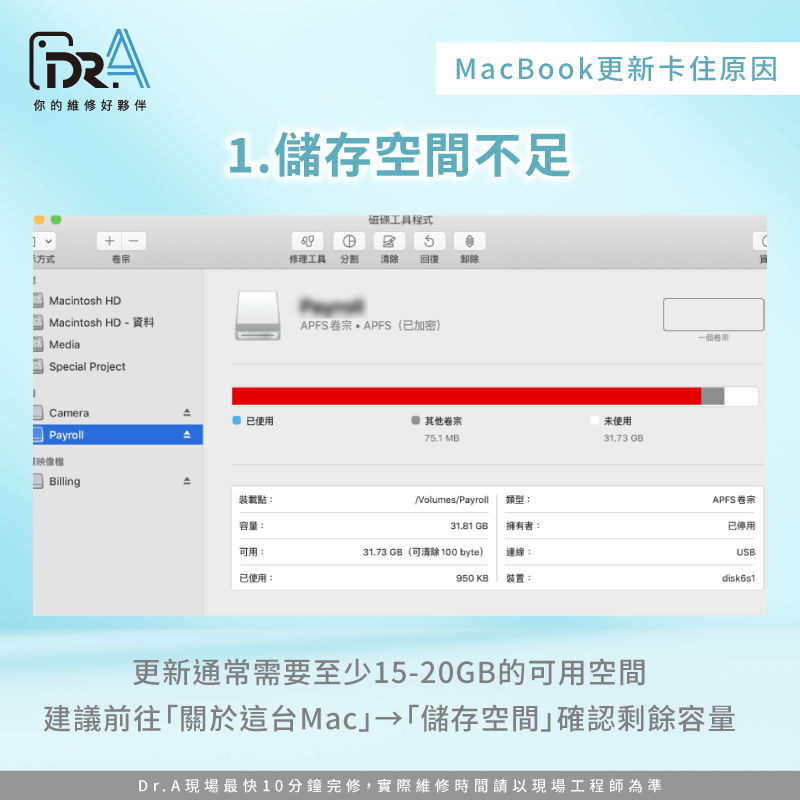
macOS主要版本更新可能需要15-20GB甚至更多空間,小版本更新也建議至少保留10GB以上
macOS更新通常需要相當大的可用空間才能順利完成,一般來說,macOS主要版本更新(如從macOS 13升級到14)可能需要15-20GB甚至更多的可用空間,即使是小版本更新(如從14.0升級到14.1)也建議至少保留10GB以上的空間。這是因為系統在更新時需要下載完整的安裝檔案、解壓縮這些檔案、備份目前的系統關鍵檔案、建立復原點、然後才進行實際的更新安裝。如果儲存空間不足,更新程序可能會在下載或準備安裝階段就顯示錯誤訊息。這時可以利用「最佳化儲存空間」、「清空垃圾桶」等方式來釋放空間。
2. 網路連線不穩定影響下載進度,確保WiFi訊號穩定流暢
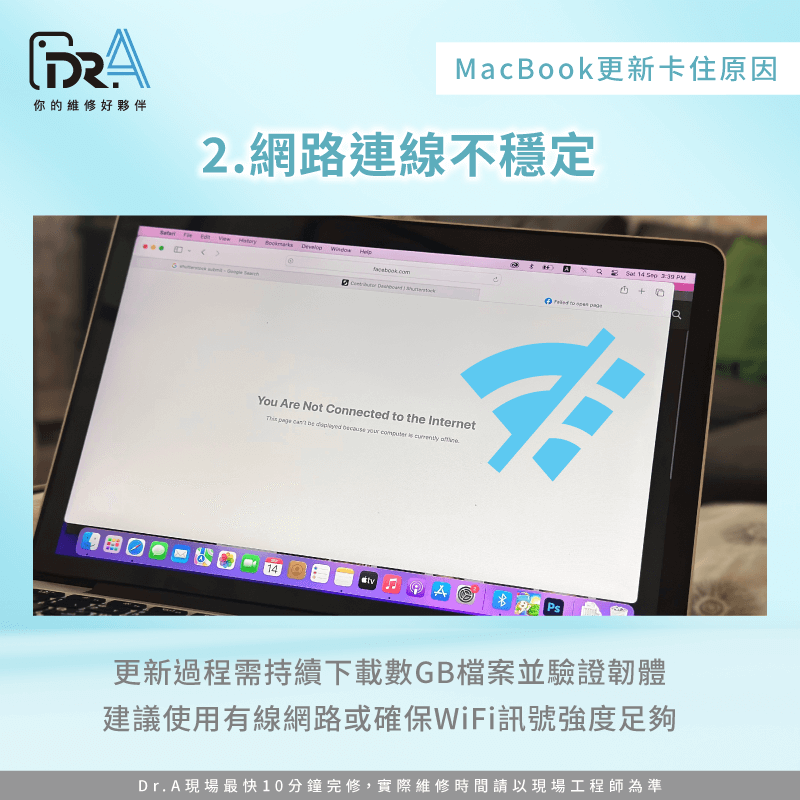
macOS更新檔案通常有數GB大小,需要穩定且持續的網路連線才能完整下載
macOS更新檔案通常有數GB的大小,在下載過程中會不斷驗證下載的資料完整性,如果網路連線中斷或不穩定,可能會導致下載的檔案不完整或損壞,系統就會重新開始下載或是顯示錯誤訊息,因此需要穩定且持續的網路連線才能完整下載。建議在更新前檢查WiFi訊號強度,確保顯示滿格或至少3格以上,或使用有線網路連接,而且不要在更新的同時下載其他大型檔案、串流4K影片、或是進行線上遊戲等,避免網路不穩定的問題。
3. 系統檔案損壞或磁碟錯誤,啟動磁碟需要修復檢查
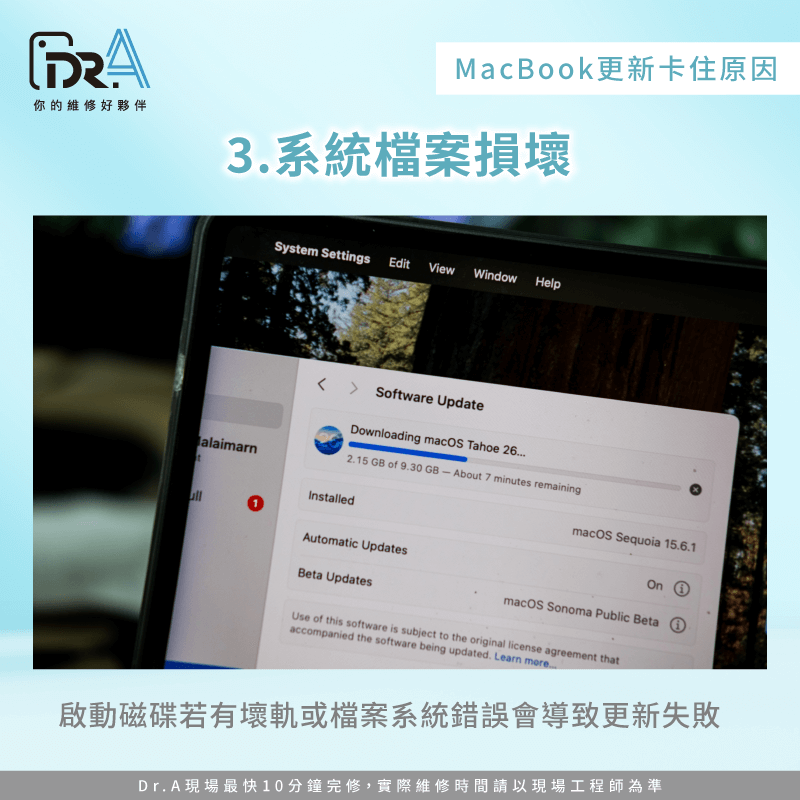
MacBook的啟動磁碟錯誤、壞軌或損壞,都可能造成MacBook更新卡住
MacBook的啟動磁碟主要儲存macOS系統檔案和所有資料,如果磁碟的檔案系統出現錯誤、有壞軌、或是系統檔案本身損壞,都可能導致更新程序無法進行。而磁碟問題可能源自於不正常關機(如電池耗盡導致突然關機、或是在系統運作時強制關機)、硬體老化、意外的電源中斷、或是惡意軟體的影響。另外,如果MacBook曾經摔落或受到撞擊,也可能對SSD造成損壞,這時建議交由專業工程師檢測並確認如何修復,確保MacBook能順利完成更新。
Mac更新卡住怎麼辦?3步驟處理流程一次教你
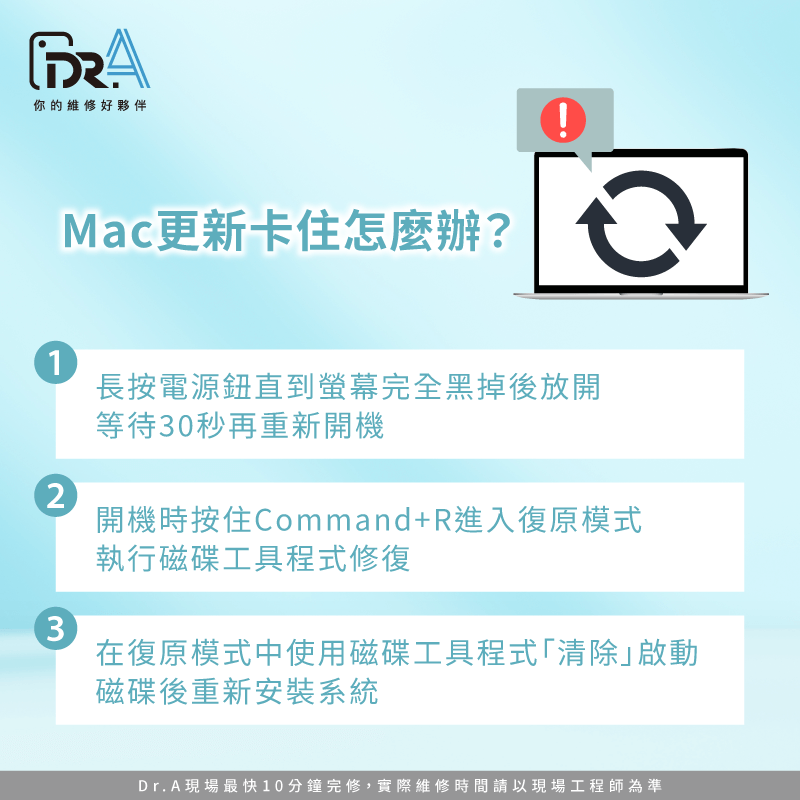
當MacBook更新卡住時,可以依序透過強制關機重啟、復原模式修復、以及重置出廠設定來解決
當MacBook更新卡住怎麼辦?很多用戶在面對更新卡住時,第一個反應可能是立即強制關機重啟,不過其實還有其他處理方式,像是使用復原模式修復以及系統重置。以下就讓Dr.A為大家依序說明每個步驟的具體操作方法和注意事項。
1. 按住電源鈕10秒強制關機,重新開機測試更新狀態
Mac更新時如果進度條完全不動、沒有任何硬碟讀寫的聲音或指示燈閃爍、而且已經維持這個狀態超過30分鐘甚至1-2小時,那麼很可能是真的卡住了,這時候建議先從強制關機開始執行,按住MacBook的電源按鈕(Touch ID按鈕)大約10秒鐘,直到螢幕完全變黑且所有指示燈熄滅。強制關機後,建議等待至少30秒再重新開機,開機後可能會遇到以下3種情形:
- MacBook正常開機進入macOS:表示系統自動回復到更新前的狀態,可再次嘗試更新。
- 重新開機後,更新程序自動繼續進行:建議耐心等待,觀察進度條是否有移動。
- 出現錯誤訊息或是進入macOS復原模式:按照螢幕上的指示進行操作修復。
2. 從macOS復原模式重新安裝,使用磁碟工具程式修復錯誤
如果強制關機重啟後問題依然存在,或是更新再次卡住,那麼就需要使用macOS復原模式來進行修復。以下就來帶大家了解如何進入macOS復原模式:
配備Apple晶片的Mac:
- Step.1 選擇「蘋果」選單 >「關機」,等待Mac完全關機。
- Step.2 長按Mac上的電源按鈕,直到看到系統和「選項」按鈕。
- Step.3 按一下「選項」按鈕,然後按一下「繼續」。
- Step.4 選擇管理員帳戶並輸入密碼後,即可進入「復原」App。
你可能會想知道:配備Apple晶片的Mac如何進入復原模式?
Intel架構式Mac:
- Step.1 選擇「蘋果」選單 >「重新開機」。
- Step.2 立即按住以下其中一組組合鍵,並持續按住直到螢幕顯示:
- Command + R:從內建的「macOS復原」系統啟動,安裝目前版本的macOS。
- Option + Command + R:透過網際網路從「macOS復原」啟動,安裝與你電腦相容的最新版macOS。
- Shift + Option + Command + R:透過網際網路從「macOS復原」啟動,安裝電腦的原始macOS版本(包含可用的更新項目)。
你可能會想知道:Intel架構式Mac如何進入復原模式?
接下來就可以使用磁碟工具程式檢查和修復啟動磁碟:
- Step.1 選擇「磁碟工具程式」並點選「繼續」。
- Step.2 在磁碟工具程式視窗中,從左側選擇你的啟動磁碟。(通常名為Macintosh HD 或類似名稱。)
- Step.3 點選工具列的「急救」按鈕。
- Step.4 磁碟工具程式會詢問是否確定要執行急救。
- Step.5 點選「執行」開始檢查。
3. 清除Mac重置為出廠設定,徹底解決持續性安裝問題
如果前兩個步驟都無法解決問題,Mac仍然無法完成更新或正常運作,最後的選擇就是清除Mac並重置為出廠設定,這時會將Mac上的所有資料、設定、應用程式完全清除,讓Mac回到就像剛出廠時的全新狀態。在執行這個步驟前,務必確認已經有完整的資料備份,包括文件、照片、音樂、應用程式等所有重要資料,如果沒有備份,一旦執行清除就無法復原。清除完成後,關閉磁碟工具程式,回到macOS工具程式視窗,選擇「重新安裝macOS」。系統就會下載並安裝最新版本的macOS到剛剛清除的磁碟上。
MacBook維修推薦Dr.A,系統更新問題專業診斷快速排解
MacBook更新卡住時可以透過重新開機測試、從macOS復原模式使用磁碟工具程式修復錯誤並重新安裝系統,以及清除Mac重置為出廠設定來解決。如果自行排除後問題仍然存在,或是擔心操作過程中造成資料遺失,建議尋求專業維修服務的協助。MacBook維修推薦Dr.A,多數門市為蘋果獨立維修中心(IRP),能快速診斷MacBook系統更新問題的根本原因。採用原廠保壓機技術進行維修、專業儀器檢測氣密度確保品質、3個月保固服務提供維修保障、E化管理系統讓保固記錄清楚透明,加上線上專業客服免費1對1諮詢,無論是硬碟故障、系統檔案損壞、還是其他複雜的技術問題都能提供解決方案!歡迎點選下方按鈕預約,選擇Dr.A讓您的MacBook系統更新卡住問題獲得最專業的處理。
MacBook更新卡住怎麼辦?
Q1 : 按鈕故障,難以觸發功能是為什麼?
蘋果手機、平板機身上有 Home鍵與鎖定鍵(Power),
這兩顆按鈕是最常使用的2個部位,
由於一天要按上好多次, 也因此約使用一年左右,
可能就出現「按鈕沒有反應」的窘境。
Q2 : 門市現場維修大約需要多久?
現場維修最快可在 10 分鐘內完成,實際所需時間將由現場工程師評估後提供。
Q3 : 維修費用大概是多少?
費用依實際檢測結果報價,報價後才開始維修,確保價格透明、不會有額外加價。
Q4 : 去Dr.A板橋店iPhone維修有什麼優勢?
Dr.A板橋店在iPhone維修上有下列幾項明顯優勢:
原廠零件使用/品質要求
因為屬於Apple原廠零件獨立維修中心,板橋店有能力更換原廠電池與原廠螢幕等零件。
快速維修效率
官方指出,板橋店的現場維修最快能在10分鐘內完成(根據故障與零件備貨情況而定),適合急需修好的客人。
透明報價與檢測
網站明確列出報價,強調價格透明、不會隨意追加費用。
維修保固制度
維修後會提供最高3個月保固(若故障非人為因素),在保固期間若出問題,可回店免費檢測。
連鎖門市資源與備件庫存支援
Dr.A在台北、新北、桃園、台中、彰化多個地區設有門市,且多間門市具備蘋果獨立維修認證,若某一門市零件不足,可以透過其他門市支援。
Dr.A板橋店在iPhone維修上的優勢可總結為:高原廠零件、快速完修、透明報價與穩定保固。
Q5 : Dr.A有哪些門市是蘋果獨立維修中心,可以換原廠零件?
目前Dr.A以下門市具有蘋果獨立維修認證(IRP),若料件充足,現場可直接換iPhone、MacBook、AirPods原廠電池等零件。
中部門市
北部門市
- 桃園中壢店(Apple原廠零件獨立維修中心)
- 桃園店(Apple原廠零件獨立維修中心)
- 台北大安店(Apple原廠零件獨立維修中心)
- 新北板橋店(Apple原廠零件獨立維修中心)
- 台北士林店(Apple原廠零件獨立維修中心)
- 台北中山店(Apple原廠零件獨立維修中心)
Q:蘋果獨立維修中心是什麼?
A:蘋果的「獨立維修供應商計畫」(Independent Repair Provider, IRP)是Apple於2019年啟動的全球維修認證制度,目的是讓非Apple授權的第三方維修店,若通過蘋果審核與技術訓練,也能取得原廠零件、工具、維修手冊與診斷系統。
參與IRP的店家需具備合格工程師並遵守Apple維修流程,包括環境安全、零件追溯與顧客資料保護等標準。維修完成後,系統仍可顯示「原廠電池/零件資訊」,不會跳出「無法驗證此零件」警告。對消費者而言,這提供了原廠品質又具價格彈性的維修選擇。
Q6 : 我的iPhone耗電很快,或是電量還很高卻突然斷電,是不是該換電池了?
如果您的iPhone耗電速度過快,或是在使用中突然關機,通常表示電池的化學年齡已經增加,蓄電量逐漸減少。
- 判斷時機:建議您先至「設定」>「電池」>「電池健康度與充電」檢查最大容量。若最大容量低於80%,即表示電池老化,可能導致耗電加快、續航力明顯縮短。
- 效能影響:電池老化也會使得系統自動啟動「效能管理機制」,限制處理器(CPU/GPU)的最高效能,導致手機運行變慢或卡頓,以防止無預警關機。更換新電池能有效回復您的iPhone效能與使用體驗。
- 其他因素:若健康度仍正常,也可能是系統異常或主機板漏電所致,建議送至門市進行免費檢測。
你可能有興趣:iPhone還有電卻自動關機怎麼辦?
| 3C維修推薦送修方式 | |||
| 服務 | 門市維修 | 宅急便到府收件 | 收送處(好鄰居門市) |
| 優勢 | 0元檢測(iMac薄型不適用),輕鬆填單預約 | 免出門,Line快速詢問,輕鬆預約 | 全台都有門市,方便就近送件 |
| 範圍 | 全台共16間門市(點我看哪間Dr.A門市離你位置最近) | 全台本島皆可收取件 | 全台18間門市(立即了解附近門市) |
| 流程 | Dr.A官網填單預約只要60秒 | 收件、取件都交給物流代勞 | 直接前往最近的收送處,專人送修 |
| 預約 | 點我線上預約維修 | 點我預約到府收件 | 點我預約門市收件 |
發布時間:2025/10/09|最近更新:2025/10/17 | 1588

筆電維修-Mac維修-iPhone維修-Dr.A 18年維修連鎖品牌
全台門市與營業時間一覽: 點我看門市詳細資訊
FB臉書私訊: 點我立即私訊Dr.A
官方LINE@: @dr.a3c(←記得要加@喔!)
Mac維修相關文章
詢價、急件維修預約請洽Line客服(點我加Dr.A你的3C維修好夥伴好友)
![]() 我要留言
我要留言
講座分類
熱門文章
-
Mac鍵盤沒反應?先按這4方法改善鍵盤無回應的窘境!
Mac鍵盤沒反應有解!建議先透過這4件事自救,初步排除按鍵有問題的障礙! -
Mac沒聲音送修前必看3方法,輕鬆自救讓喇叭回復正常!
一旦Mac喇叭壞掉,送修前可以怎麼做?教你3招試著讓喇叭起死回生! -
Mac忘記密碼重置怎麼做?3招簡單重置登入密碼
如果不慎忘記Mac密碼如何重置?Dr.A整理3個簡單的方法,最快只要1分鐘就能順利登入Mac!
最新文章
-
筆電螢幕黑一塊是什麼原因?3大軟硬體問題完整解析
筆電螢幕突然黑一塊怎麼辦?可能只是驅動程式過舊,也可能是硬體真的壞了。想知道到底是哪一種嗎?點進文章帶你來了解 -
iPhone正在設定你的帳號卡住?卡在Apple ID設定怎麼辦?3招解決
iPhone正在設定你的帳號時卡住了?3步驟排查網路、SIM卡與系統問題。 -
筆電資料轉移多少錢?3種服務費用差異與報價關鍵完整解析
筆電資料轉移要花多少錢才合理?為什麼同樣是轉移資料,價格卻差這麼多?

















































 我要留言
我要留言 
 194.6K
194.6K 
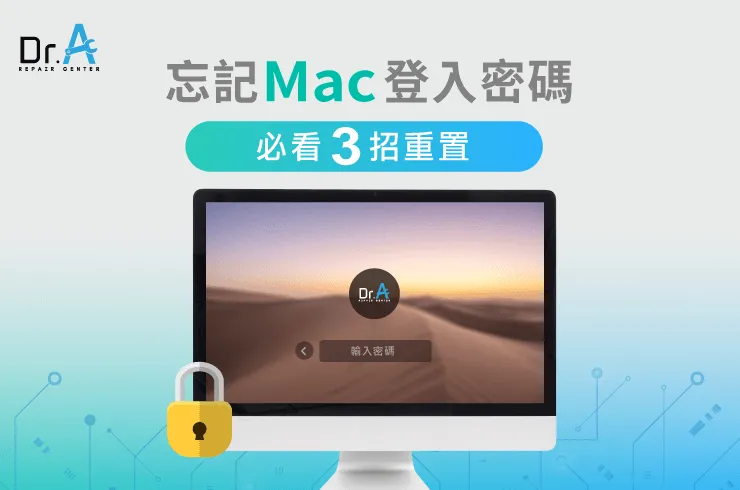

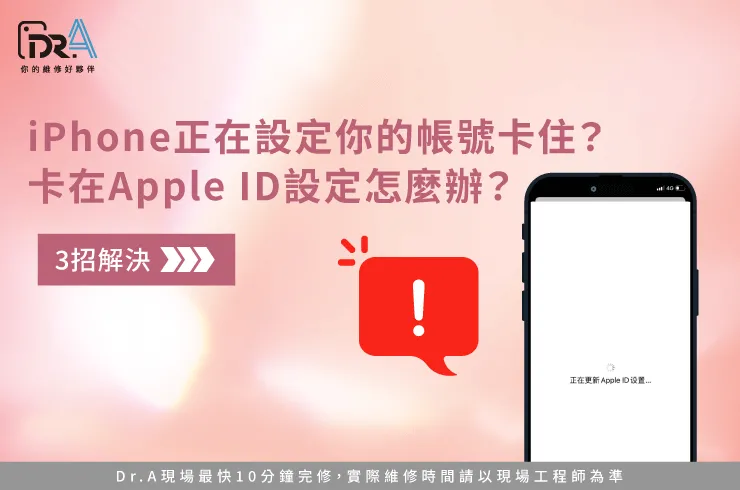

.jpg)







